Integraciones
Desde Integraciones es posible integrar Portal con servicios que tengan las organizaciones en plataformas externas, para facilitar la gestión de tareas sobre los dispositivos, visualizar información unificada o realizar diversas acciones.
Integración con Entra ID
La integración de Portal con Entra ID permite tratar a los equipos de una organización como un grupo más de dispositivos; de esta manera, además de los grupos de workspaces dinámicos y estáticos que pudiera tener una organización, se generarían grupos de workspaces Entra ID.
La integración no implica que esos grupos vayan a existir en Portal, sino que en el momento en que se desee llevar a cabo alguna acción sobre ellos en el módulo Workspaces, Portal mostrará la lista de los dispositivos que lo conforman para tomar una decisión.
Habilitar la integración con Entra ID
- Para crear una conexión API entre Portal y Entra ID, la organización debe crear un registro de aplicación en Azure.
- Iniciar sesión en
Portal. - Ir a
Configuración->Integraciones->Entra ID. - Hacer clic en
Editare ingresar los siguientes datos:
- Id. de aplicación (cliente). Identificación del cliente. Se puede obtener desde el panel de registro de Azure.
- Cadena de secreto. Secreto (key) de cliente usado para la autenticación. Se puede obtener desde el panel de registro de Azure.
- Id. de directorio (inquilino). Es el ID del inquilino de Azure. Se puede obtener aquí.
- Hacer clic en
Guardar. - Hacer clic en
Checkpara verificar que se ha dado de alta la integración de manera correcta.
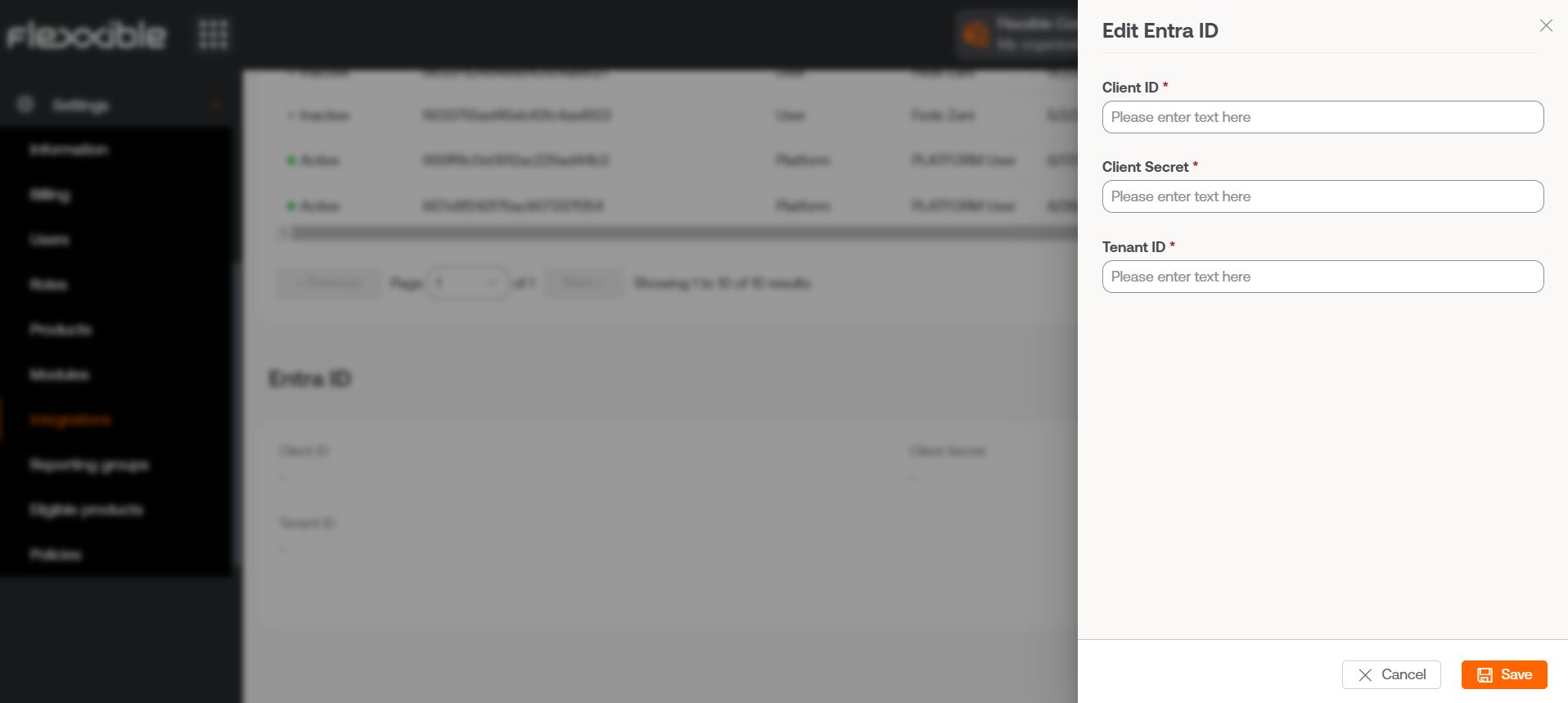
Para más información sobre esta funcionalidad, por favor consulta la guía Configurar la integración con Entra ID.
Integración con Intel vPro® Enterprise
Intel vPro® es un conjunto de tecnologías de hardware y firmware diseñado para mejorar la seguridad, la gestión y la productividad de los dispositivos.
La integración con Intel vPro Enterprise ha sido diseñada para ser completamente automatizada y transparente para el usuario, sin necesidad de realizar acciones manuales ni desplegar infraestructura adicional. Contribuye a reducir tiempos de resolución de incidencias y habilita escenarios de soporte que, hasta ahora, requerían intervención física sobre los dispositivos.
La integración de Flexxible con Intel vPro® Enterprise permite ejecutar diversas operaciones sobre dispositivos físicos con sistema operativo Windows que admiten la tecnología Intel® AMT, entre ellas:
- Programar acciones de encendido y apagado mediante horarios definidos.
- Encender el equipo a través de internet, incluyendo opciones avanzadas como el arranque directo a la BIOS o la carga de una imagen ISO durante el inicio, por ejemplo, para tareas de reinstalación del sistema.
- Acceder a sesiones KVM fuera de banda para visualizar e interactuar con la pantalla del dispositivo incluso cuando el sistema operativo no se ha cargado.
Características
- No requiere la implementación de un servidor Intel® EMA dedicado, ya que esta funcionalidad está integrada en el backend de la plataforma, segmentada e instanciada de forma individual para cada cliente.
- Activación sencilla desde la consola mediante un interruptor de Habilitar o Deshabilitar.
- Al activarse, se inicia automáticamente un proceso de diagnóstico de compatibilidad sobre los dispositivos de la organización.
- Los equipos compatibles quedan listos para confirmar la activación con un solo clic.
Desde el apartado Intel vPro, en Portal, es posible consultar información detallada sobre el hardware y el estado de los dispositivos, así como ejecutar operaciones adicionales, incluidas las acciones fuera de banda.
Requisitos
Para beneficiarse de la integración Intel vPro® Enterprise, los dispositivos deben cumplir los siguientes requisitos:
Sistemas operativos compatibles
Los dispositivos deben tener instalado Windows 10 y Windows 11, de 64 bits.
Compatibilidad con Intel® AMT
Al habilitar la integración, se realizarán operaciones automatizadas en todos los dispositivos físicos de la organización para verificar la compatibilidad con Intel® AMT. Este proceso incluye la instalación y desinstalación desatendida de la herramienta Intel® EMA Configuration Tool en todos los dispositivos de su entorno.
Una vez completado, se podrán ver los resultados para cada dispositivo en la columna Intel vPro Enterprisede la sección Workspaces, en Portal, y también en la vista de detalle de cada dispositivo.
Los valores posibles de este campo son:
- Not supported. El dispositivo no admite Intel® AMT, por lo tanto, no se beneficiará de la integración con Intel vPro® Enterprise.
- Requires attention. El dispositivo admite la tecnología Intel® AMT, pero Intel® EMA Agent no ha sido instalado. Consulta el apartado Intel EMA Agent para saber cómo proceder.
- Ready. El dispositivo admite la tecnología Intel® AMT, e Intel EMA Agent ha sido instalado y configurado correctamente.
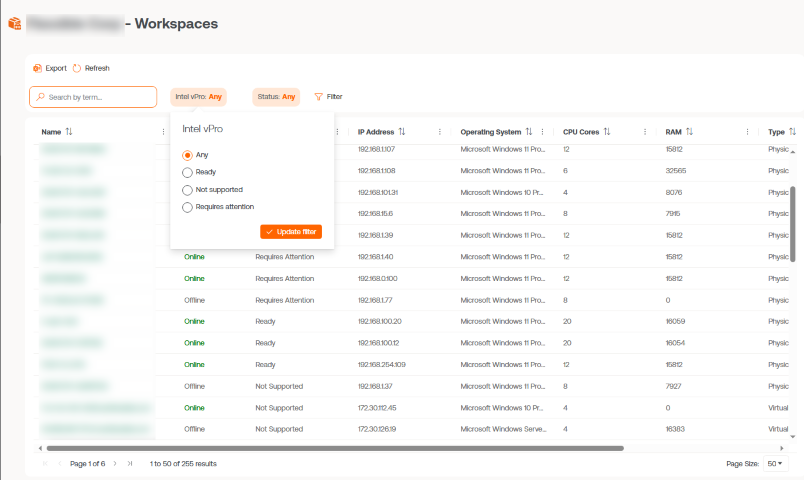
Intel EMA Agent
Intel EMA Agent es un software de Intel que los dispositivos necesitan para habilitar las operaciones de gestión remota incluidas en la integración.
Para que la integración funcione correctamente, la instalación y configuración de Intel EMA Agent en los dispositivos se hará mediante Flexxible. No se debe intentar instalar o configurar el agente de forma manual ni por otros medios.
Podrían aplicarse requisitos adicionales para que este agente funcione correctamente. Consulta Intel® Endpoint Management Assistant (Intel® EMA) para más información.
Para instalar Intel EMA Agent, puedes consultar el apartado Instalar Intel EMA Agent.
Comunicaciones
Además de los requisitos de comunicación de FlexxAgent, los dispositivos deben tener un Client Initiated Remote Access (CIRA), un componente clave de Intel Endpoint Management Assistant. Para garantizar que esta conexión está disponible se debe verificar lo siguiente:
- Que el hostname del servidor Flexxible Intel EMA, iagent.flexxible.com, pueda resolverse en una dirección IP desde todos los dispositivos que se planea incluir en la integración.
- Que se pueda acceder al servidor desde el dispositivo a través del puerto 443.
- Que el tráfico entre el dispositivo y el servidor esté permitido por el servidor proxy, si corresponde.
Habilitar la integración con Intel vPro® Enterprise
Esta acción solo puede ser realizada por los usuarios con permiso de Administrador de la Organización en Portal.
- Iniciar sesión en
Portal. - Ir a
Configuración->Integraciones->Intel vPro Enterprise. - Hacer clic en
Habilitar. - Aparecerá una ventana con información sobre la integración y una solicitud de confirmación. Hacer clic en
Confirmar.
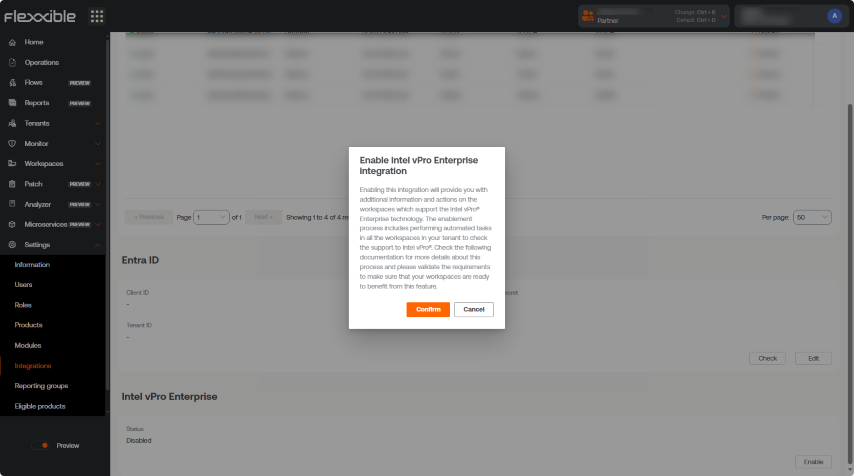
El proceso de integración puede tardar algunos minutos en aprovisionar y configurar al inquilino. Cuando se complete, se verá el estado como Habilitado junto con información relacionada.
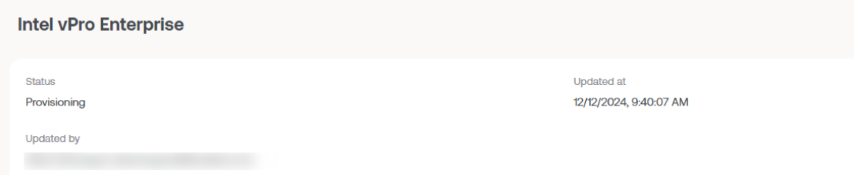
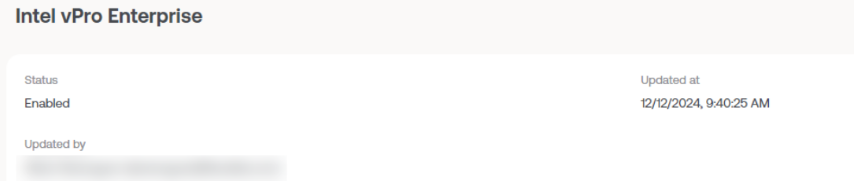
De forma progresiva, FlexxAgent comenzará a realizar verificaciones internas en los dispositivos para determinar cuáles admiten la tecnología Intel® AMT. Se deberá esperar unos minutos antes de que la información aparezca en Portal. El tiempo de espera depende de la configuración de FlexxAgent del inquilino y de los grupos de reporte.
Ir a la sección Workspaces y verificar la información en la columna Intel vPro Enterprise. También se pueden filtrar los dispositivos según el valor del campo para encontrar fácilmente cuáles son compatibles con la tecnología Intel® AMT.
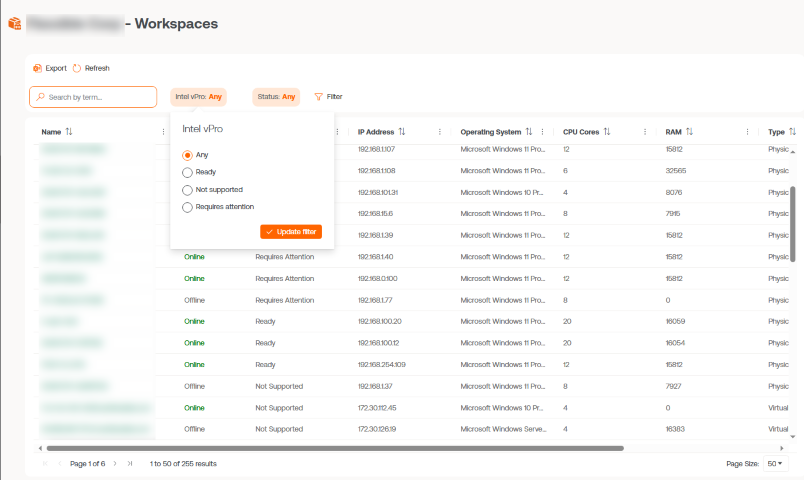
Instalar Intel EMA Agent en los dispositivos que indican soporte para Intel® AMT (en la columna Intel vPro Enterprise de Workspaces aparecen etiquetados como Requires attention).
Instalar Intel EMA Agent
- Ir a
Workspaces, en el módulo deWorkspaces, y seleccionar el dispositivo deseado. - Ejecutar la operación
Instalar el agente de Intel EMAdentro del menúOperaciones. Seguir las instrucciones en pantalla para verificar que el proceso se completó correctamente.
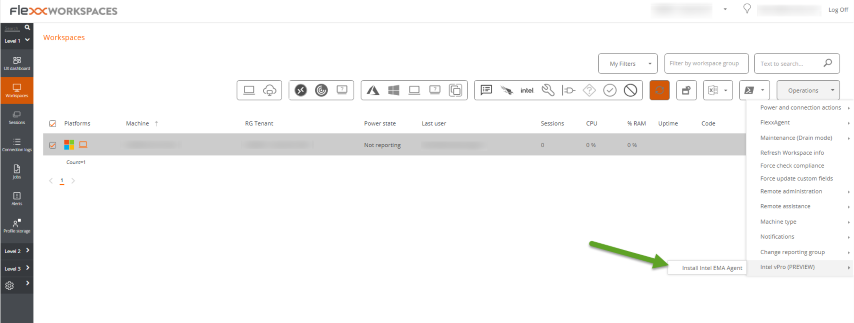
- Una vez completado, el campo
Intel vPro Enterprisedel dispositivo mostraráReady.
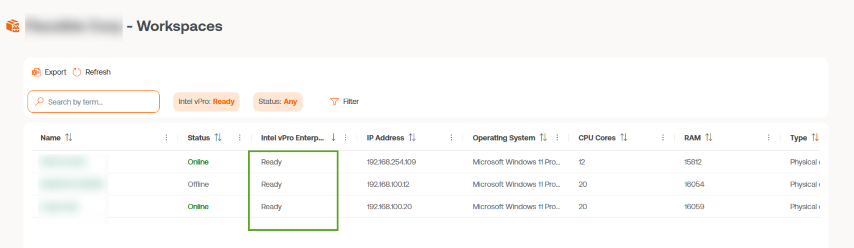
Para saber más acerca de Intel vPro®, por favor visita los siguientes enlaces:
- Intel vPro® Enterprise
- Intel EMA configuration tool
- Intel EMA Agent documentation (consulta el documento “Intel EMA Admin and Usage Guide”)
Integraciones de seguridad
La integración con soluciones de antivirus y EDR proporciona al soporte de primer nivel visibilidad directa sobre el estado de seguridad de los dispositivos, sin necesidad de acceder a las consolas de seguridad, que normalmente están reservadas a perfiles más especializados.
Estas integraciones muestran, en tiempo real, la siguiente información:
- El antivirus instalado, incluyendo su versión, estado operativo y el consumo de CPU y memoria de su agente en el dispositivo.
- El EDR instalado, incluyendo su versión, estado operativo y el consumo de CPU y memoria de su agente en el dispositivo.
- Las detecciones de seguridad activas, lo que permite al agente de soporte evaluar correctamente la prioridad de una incidencia cuando un usuario reporta comportamientos anómalos en el dispositivo.
El acceso a esta información facilita la diferenciación entre un problema de rendimiento y un incidente que implica, además, una amenaza de seguridad activa, acelerando la toma de decisiones y la respuesta ante incidencias.
Todas las alertas y estados de seguridad se muestran en el apartado de Seguridad de la vista de detalle de cada dispositivo.
En la vista de detalle de un dispositivo se pueden encontrar herramientas de soporte, asistencia remota, gestión y monitorización. Esto permite una priorización inmediata y un escalado ágil cuando la seguridad del endpoint está comprometida.
CrowdStrike
CrowdStrike es una plataforma de ciberseguridad alojada en la nube que protege dispositivos, identidades y datos frente a amenazas avanzadas. La integración con Flexxible permite a FlexxAgent comunicarse con su instancia en la nube para conocer el estado de los dispositivos ante una amenaza que sea detectada por el agente de CrowdStrike.
Habilitar la integración con CrowdStrike
- Iniciar sesión en
Portal. - Ir a
Configuración->Integraciones->CrowdStrike. - Hacer clic en
Editare ingresar los siguientes datos:
- ID de cliente API. Identificador único que representa al cliente en la plataforma de CrowdStrike.
- Cadena de secreto. Clave secreta asociada al ID del cliente.
- Región. Ubicación geográfica del entorno en la nube del cliente. El campo ofrece como alternativas eu, eu-1, us-gov-1, us-1 y us-2.
- Hacer clic en
Guardar.
Para más información sobre esta funcionalidad, por favor consulta la guía Configurar la integración con CrowdStrike.